探索Photoshop中光的秘密
![clip_image048_thumb[1].jpg clip_image048_thumb[1].jpg](http://jy.sccnn.com/zb_users/upload/2014/10/2014101150211101.jpg)
来源:经典论坛 cloudy
现在有关光线的讨论也多了起来。的确,光是视觉魔术中最最重要的一环。但平白无故地,怎么让空白的一个文档发起光来呢?
希望以下教程能让大家有恍然大悟的感觉。
首先我发现很多人觉得塑造光辉难是一种错觉。我们先来简单的开始,新建一个黑色背景的文档,并制作以下渐变:这是一个线性黑白渐变,容易吧?
那么继续,一个放射渐变,圆形的,也很容易,对不对?
在上一个渐变的基础上,放大渐变图形并做海洋扭曲,扭曲程度大点,然后使用径向模糊,变成如下样子,不难做到吧:
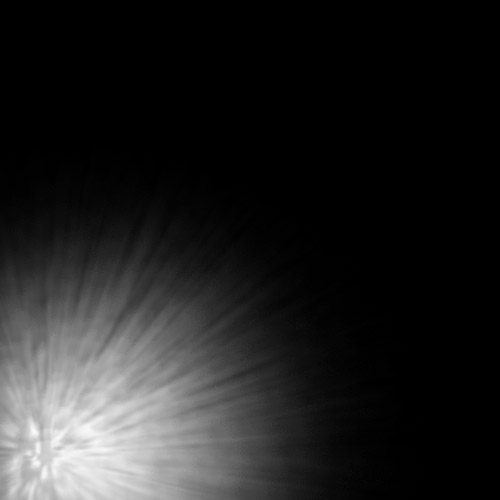
这同样是一个线性渐变,只是中间白两头黑:
这是一个在黑色背景上用笔刷乱涂的图案:
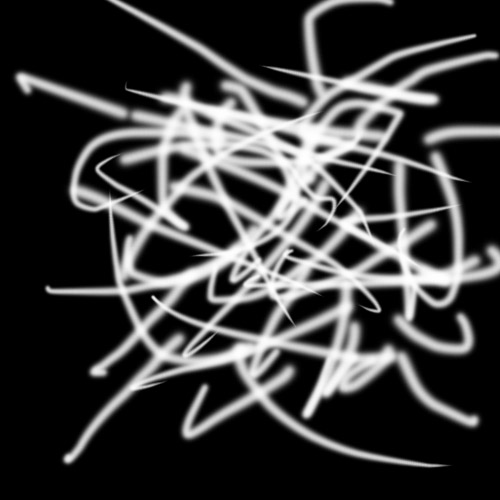
⊙上面的图案使用径向模糊就可以变成这样子:
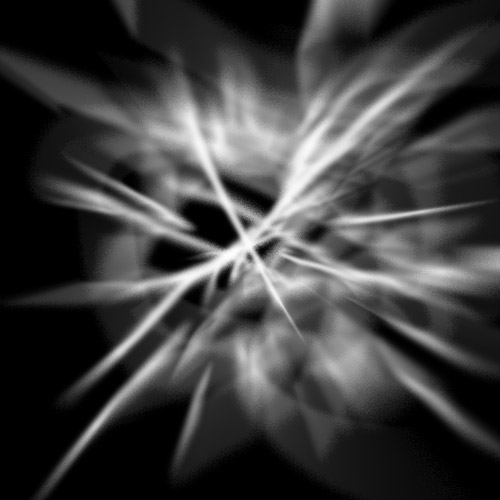
同样,可以使用形状不一样的笔刷来乱涂:
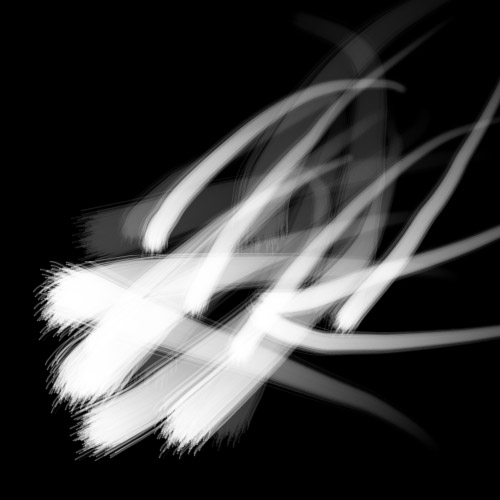
至今为止,我们做了很多黑白的渐变图,非常简单,对不对?跟教程要提到的主题,光,有什么关系呢?有,黑白本来就是一种光的层次变化。有人可能想,那种酷酷的光不是蓝色、红黄有着很炫的光辉的么?好,接下来就是最重要的一步,我们来做酷酷的光。
对以上渐变图都加上一个如下图所示的调整图层—渐变映射,并把色彩调节成如下图的样子:
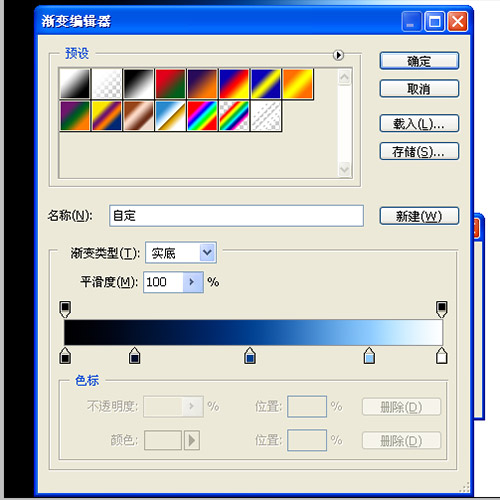
下面来欣赏发生的变化吧。
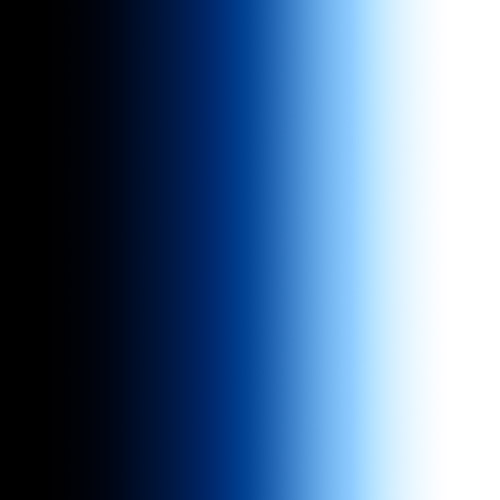
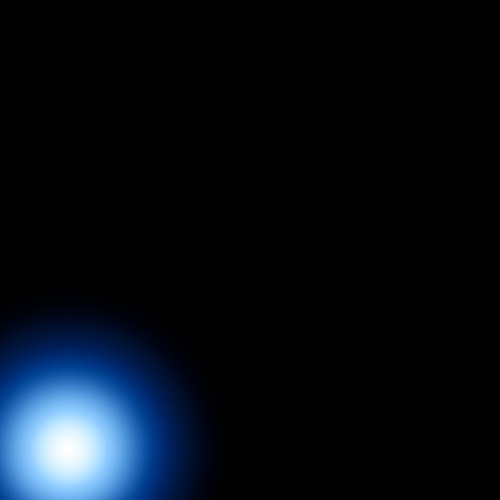
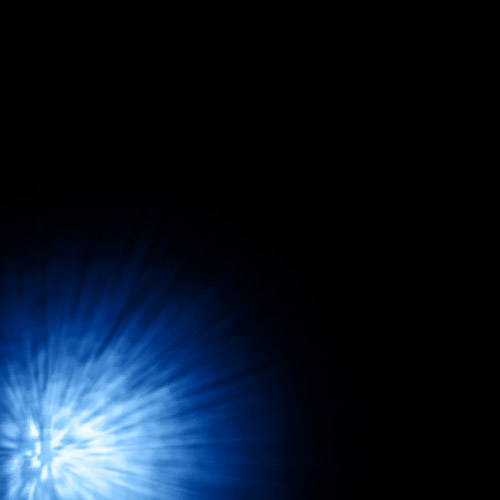
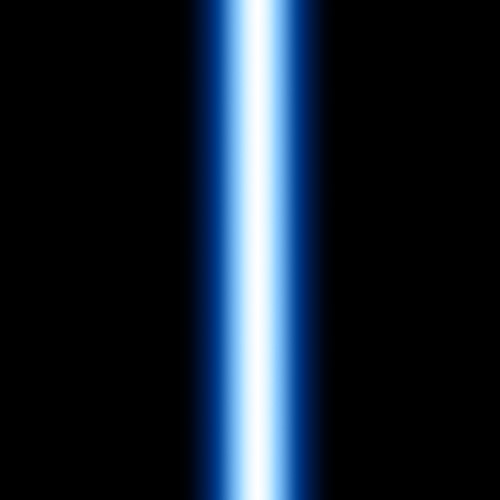

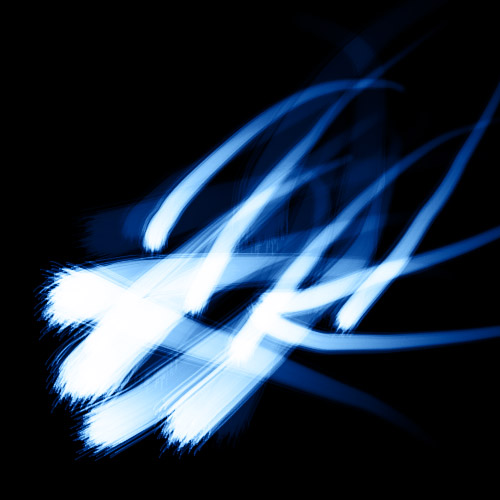
有人说,我还要火焰!ok,双击渐变映射图层,调节渐变色彩即可。

后话:
刚刚换了一台液晶,颜色不怎么准,所以示意图看起来可能不怎么样。不过,思路是最重要的,大家可以试试看,多用一些黑白的纹理,使用各种模糊、扭曲来增加渐变的层次,然后,使用渐变映射图层……应该会很有趣的。
下一篇
ps怎么使用蒙版工具...
ps怎么使用蒙版工具...







